당신이 잘 알고 있을 수 있듯이, 당신이 구매하거나 다운로드한 파일은 다음과 같습니다. Windows Media Player Center, BBC player, Amazon Unbox는 모두 DRM으로 보호됩니다. 따라서 iTunes, iPad, iPhone 등과 같은 다른 기기에서 재생할 수 있도록 이러한 파일의 DRM 보호를 제거하는 도구가 필요합니다.
그곳은 FairUse4WM 이 기사에서는 그것이 무엇이며 어떻게 사용할 수 있는지 논의 할 것입니다. 또한 FairUse4WM의 한계를 채우는 대안도 제공합니다.
컨텐츠 가이드 1 부. FairUse4WM이란 무엇입니까?2부. 제거 WinFairUse4WM을 사용한 dows 미디어 DRM파트 3. FairUse4WM의 대안4 부. Mac 용 FairUse4WM 대안 권장Part 5. 마무리
FairUse4WM은 한때 유명했던 DRM 제거 도구 을 통한 Windows 사용자를 위한 것입니다. 노래를 대여했든 구매했든 PlaysForSure 파일에서 DRM 보호를 제거합니다. FairUse4WM의 장단점은 다음과 같습니다.
간단히 말해서, 신뢰할 수 있는 제거 도구가 필요하다면 Windows Media DRM과 FairUse4WM은 귀하의 기본적인 요구를 충족시켜 드릴 수 있습니다.
Windows Media DRM은 디지털 권리를 관리합니다. Windows Media. 오디오 및 비디오 콘텐츠를 제공하는 데 사용됩니다. 불법 데이터 배포 방지즉, 권한이 있는 사용자만 이러한 미디어 파일에 접근할 수 있습니다. Win미디어 DRM으로 보호된 파일은 특정 네트워크, 휴대용 기기, 컴퓨터에서만 재생할 수 있습니다.
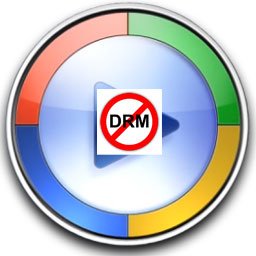
아래는 제거하는 방법에 대한 단계입니다. Win무료로 제공되는 dows Media DRM
1. 먼저 응용 프로그램을 다운로드 한 다음 PC에 설치해야합니다. 마법사를 따라 설치하십시오.
2. 원하는 미디어 플레이어를 시작하고 WMV 파일을 엽니 다. 그러면 PC에서 모듈이 자동으로 업데이트되고 라이선스가 다운로드됩니다.
3. Mirakagi를 열고 시작을 클릭합니다. 라이센스를 검색합니다. 그 후 Mirakagi를 닫습니다.
4. FairUse4WM을 연 다음 앱 인터페이스 하단의 가장 왼쪽 모서리에있는 파일 추가를 클릭합니다. 출력 위치를 선택하십시오.
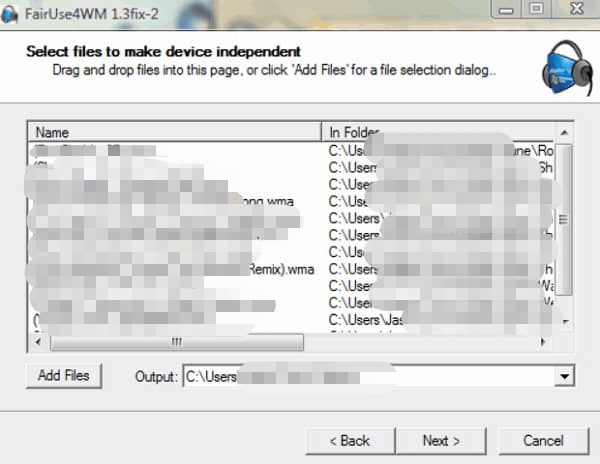
5. 다음을 선택하여 변환을 시작하십시오. 변환이 완료 될 때까지 기다리십시오.
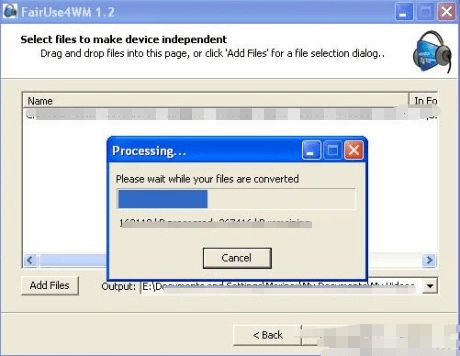
6. 완료되면 마침을 클릭하여 프로그램을 닫습니다. 뒤로를 클릭하여 다른 파일을 변환 할 수도 있습니다.
FairUse4WM은 좋은 도구이며 쉽게 변환할 수 있습니다. Windows Media DRM 보호 파일을 몇 단계만으로 제거할 수 있습니다. 그러나 이 프로그램에는 자체적인 한계가 있습니다. 모든 요구 사항을 충족하지 못할 수도 있습니다. 따라서 다음 섹션에서 이 프로그램에 대한 대안을 제공합니다.
FairUse4WM 대안의 경우 DRM Media Converter를 사용하는 것이 좋습니다. 다음은 프로그램의 특징입니다.
이 애플리케이션은 무료로 사용할 수 있습니다. 재생 가능한 모든 미디어 파일을 전송할 수 있습니다. Windows 미디어 플레이어를 iTunes로 MP3 형식. 이름에서 알 수 있듯이 DRM으로 보호된 노래를 다시 녹음할 때 아날로그 구멍을 활용합니다. MP3.
아날로그 신호가 실제로 컴퓨터를 떠나지 않기 때문에 다시 녹음된 버전의 출력 음질이 뛰어납니다. 게다가 당신이 다시 녹음한 MP3 파일은 iTunes 보관함에 자동으로 추가됩니다.
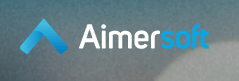
이 도구는 FairUse4WM의 훌륭한 대체품 인 것 외에도 훨씬 더 많은 것을 제공 할 수 있습니다. 다음을 수행 할 수도 있습니다.
따라서 Aimersoft Video Converter Ultimate를 사용하면 좋아하는 비디오의 변환 외에도 더 많은 기능을 즐길 수 있다고 할 수 있습니다. Windows 미디어 플레이어 노래.

우리는 DumpMedia 애플 뮤직 변환기 을 통한 다운로드 Apple Music 노래와 iTunes M4B 오디오 북 및 Audible AA / AAX 오디오 북을 다양한 형식으로 변환하여 청취 경험을 향상시킵니다.
DRM으로 보호되기 때문에 다른 기기에서 Apple Music을들을 수 없기 때문에이 도구는 다양한 Apple 노래의 DRM 보호 제거 다음과 같이 어디서든 좋아하는 노래를 재생할 수 있습니다.
그 위에, DumpMedia Apple Music Converter는 최대 16배의 변환 속도를 제공하는 강력한 Apple Music 변환기이며 노래의 원래 품질을 유지합니다. 100%.
이제 사용 방법에 대한 단계별 가이드로 DumpMedia Apple 음악 변환기.
다음은 프로세스의 세부 단계입니다.
물론 사용하기 전에 먼저 앱을 다운로드해야합니다. 소프트웨어를 먼저 사용해 보거나 구입하든 상관없이 링크를 찾을 수 있습니다. LINK. 그런 다음 앱을 설치하고 등록 페이지로 이동하여 활성화합니다. 등록 창에 입력해야하는 활성화 코드를 받았을 것입니다.
활성화되면 소프트웨어를 시작하십시오. 그런 다음 다운로드 한 모든 iTunes 음악, Apple Music, 팟 캐스트 파일 및 비디오가 변환기에 자동으로 업로드됩니다. 따라서 원하는 노래를 컴퓨터에 이미 다운로드했는지 확인해야합니다. 업로드 파일을 확인하려면 앱의 재생 목록 안내
앱 인터페이스의 왼쪽 부분에서 업로드 한 파일의 비디오 또는 오디오 유형을 찾을 수 있습니다. 원하는 경우 먼저 하나의 범주를 선택할 수 있습니다. 이를 통해 앱의 오른쪽 열에서 원하는 파일을 볼 수 있습니다. 앞에있는 체크 박스를 선택하여 파일을 선택하거나 상단에있는 앱의 검색 창에서 직접 원하는 노래를 검색 할 수도 있습니다.

다음으로 앱의 출력 설정 그런 다음 드롭 다운 목록에서 원하는 출력 형식을 선택합니다. 기본 매개 변수는 이미 설정되어 있지만 출력 파일을 포함하여 직접 사용자 정의 할 수도 있습니다. 채널, 샘플 속도, 비트 레이트및 코덱.

Tip
오디오북을 변환하는 경우 AIFF, M4R, MKA, AU, AC3, FLAC, M4A, MP3.
설정에 만족하면 변환 된 파일의 대상 폴더를 선택하십시오.
클릭 개 심자 버튼을 눌러 변환 프로세스를 시작합니다. 변환이 완료 될 때까지 기다리십시오. 변환 길이는 변환 한 노래 수에 따라 다릅니다.

FairUse4WM을 사용하면 쉽게 제거할 수 있습니다. WinPlaysForSure 파일에서 dows Media DRM 보호. 그러나 프로그램이 모든 요구 사항을 충족하지 못할 수 있습니다. 따라서 DRM Media Converter를 대안으로 사용할 수 있습니다.
그건 그렇고, 다양한 Apple Music 노래를 다운로드하고 변환하여 컴퓨터 또는 모바일 장치에 저장하는 방법을 찾고 있다면 DumpMedia 애플 뮤직 변환기. 언제든지이 소프트웨어를 사용해 볼 수 있습니다.
